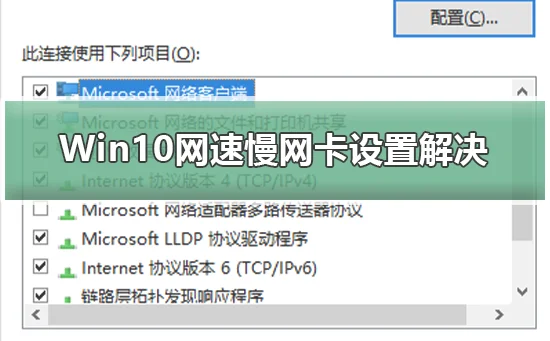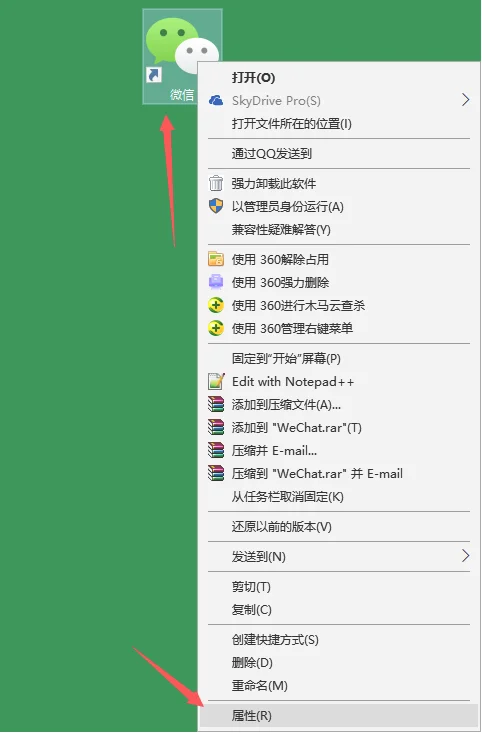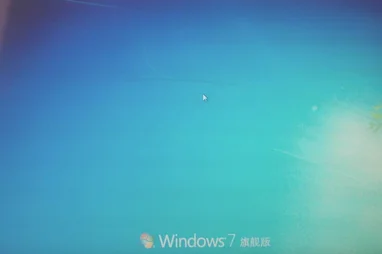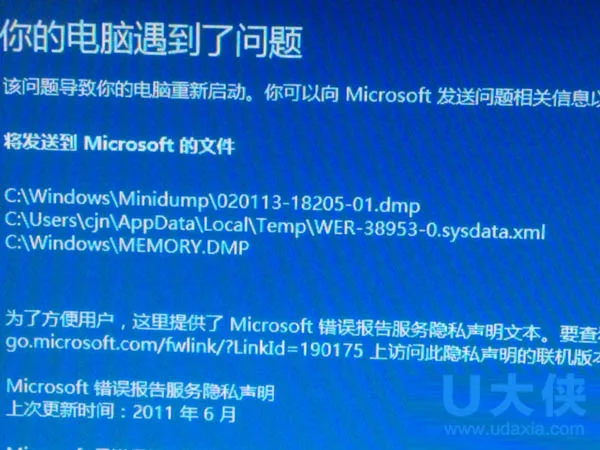电脑应该怎么设置
有些重要的文件或比较隐私的文件存放在电脑上,这些文件我们只希望自己能看到并使用,不希望别人访问。那么,最好的办法就是去对这些文件进行加密。 才不怕别人看到自己的隐私,设置密码,怎么把自己电脑上的某个文件夹设置密码,只有自己才能打开, 这里就来教大家解决这个问题。
方法一:
1、如果要打开“Windows 资源管理器”,请单击“开始→程序→附件”,然后单击“Windows 资源管理器”。
2、右键点要加密的文件或文件夹,然后单击“属性”。
3、在“常规”选项卡,点击“高级”。选中“加密内容以便保护数据”复选框。
注意事项
1、注意只可以加密NTFS分区卷上的文件和文件夹,FAT分区卷上的文件和文件夹无效。 被压缩的文件或文件夹也可以加密。如果要加密一个压缩文件或文件夹,则该文件或文件夹将会被解压。
2、标记为“系统”属性的文件无法加密,并且位于systemroot目录结构中的文件也无法加密。
3、在加密文件夹时,系统将询问是否要同时加密它的子文件夹。要如果选择是,那它的子文件夹也会被加密,以后所有添加进文件夹中的文件和子文件夹都将在添加时自动加密或者压缩文件时候加密。
方法二:
1、 在你想要加密的位置,新建一个文件夹,如在D盘下创建一个123的文件夹(名字无所谓)。
2、 下载加密文件(批处理文件),复制到123这个文件夹下。
3、 解压之后右键点击下载下来的文件locker.bat,选择“编辑”(注意不是打开),找到“你的密码在这改”这一行,把这几个字删除,改成你自己设的密码,比如123456,那一行代码就会变成if NOT %pass%== 123456 goto FAIL保存文件。
4、 双击locker.bat,那么在123这个文件夹下就会出现一个Privatede文件夹,这个文件夹就是一个加密了的文件夹,你可以把你想藏起来de文件都放在这里。
5、 再一次双击locker.bat,然后会问你是否确定锁住这个文件夹,输入Y按回车就可以了。然后那个Private文件夹就消失了。你如果想打开这个文件夹,双击locker.bat,输入刚才设的密码(123456)就可以显示那个文件夹了。
方法三:
1. 建个打不开的文件夹:开始--运行--cmd.
2. 进入要创建目录的位置,如:cd /de:\Program Files.
3. 创建一个文件夹,名字以“..\”结尾,如:mkdir newfolder..\
4. 这时我们打开我的电脑,进入到e:\Program Files,文件夹,会发现有一个名叫”newfolder.”的文件夹,但我们不能打开,也不能删除,这样就起到一个简单加密的作用了。如果我们自己想要看文件夹的内容,或写入文件,那么我们继续在cmd下操作。
5. 打开cmd进入目录,如cd /d “e:\Program Files”.
6. 查看这个文件夹de8dot3短文件名,dir /x.
7. 我们会发现在“newfolder.”前面会有一个类似“NEWFOL~1”的名字。我们输入cd newfol~1就进入到此目录下,这时我们可以用copy,move,mkdir,等命令给这里复制文件,移动文件,新建文件夹等操作,如果你不会cmd命令的话,可以使用“start explorer newfolder..\”命令打开这个文件夹,就可以向里面放东西了,就像普通文件夹操作一样。
方法四:
目前我们使用的压缩工具主要是winrar,winzip,7-zip等,这些工具都提供了加密功能。如果你的文件数量不太多,文件也不是很大的话,用压缩工具打包并加密是非常好的办法,还可以防止一部分病毒破坏。如果文件太大的话,压缩解压用的时间太长了,就有点得不偿失。
这里简单说下利用7-zip加密文件的操作,至于rar等基本上差不多。
1、选中要加密的文件或文件夹,点右键--选择7-zip--选择添加到压缩档案。
2、最上面给文件起个名字,格式选择7z或zip.
3、由于我们主要是用来打包,所以压缩等级选择“最快压缩”即可。
4、其它选项使用默认即可,然后在“加密”那里填写上密码,并选择“加密文件名”,如果格式是用zip话,就不能选择“加密文件名”,那么别人还是可以打开压缩包查看到里面有哪些文件,但不能打开文件或释放文件,然后点确定即可。如果有必要还可以选择“创建自释放档案”作成exe文件。
方法五: 用加密工具加密
目前有许多工具都可以对文件进行加密,有的是使用密码,有的是用的伪装法,到百度上搜索一下“加密软件”,你就会找到许多的这类工具。
方法六: 终极加密-NTFS加密
如果你的分区不是NTFS分区,那么请使用下面命令将它转成NTFS分区:
convert x: /fs:ntfs
其中x:是你的盘符
NTFS加密是基于windows用户帐户的,即,你使用哪个用户登录的系统,并对文件加密,加密后只有这个用户才能访问。所以,使用这种方法,请先给自己建立一个用户账户,并加上密码,其它人用其它用户账户登录系统。
加密方法很简单:
1、 用自己的账户登录系统,选择要加密的文件,点右键,选择属性。
2、 选择安全卡,点高级,选择权限卡,将下面的复选框的对勾去掉,弹出提示选择删除即可。
3、 返回安全,点添加,输入你的用户名,点确定,权限选择完全控制。以上2-3两步是完成NTFS访问控制,使文件只有你自己才有访问权限,这样作会更安全一些。
4、 选择常规,点高级,选择“加密内容以便保护数据”。
5、 点应用,如果有警告提示,选择“加密文件及其父文件夹”,如果只是想对文件内容加密,可以选择“只加密文件”到这里文件夹密就完成了。
由于NTFS加密是利用证书来认证访问是否合法,如果重装系统的话,那么已加密的文件就永远都打不开了,所以我们还要对证书进行备份。
1),开始--运行--输入certmgr.msc。
2),证书-当前用户,选择个人--证书,右边会看到一个用户的自颁发证书。
3),在证书上点右键,选择所有任务,导出,按提示一步一步作即可,如果哪一天重装了系统,只需再建立一个自己的用户,登录后双击证书,按提示一步一步导入即可,然后加密的文件自己就又能继续访问了。
电脑应该怎么设置和平精英
在和平精英游戏当中,如果想要设置枪械的射击功能,首先需要再打开和平精英游戏的界面以后,点击右下方的设置图标,在进入游戏当中的设置界面以后,可以根据自己所使用的枪械配置然后设置,因为游戏当中每个人使用枪械的方法不一样,习惯用哪种方法射击就设置成哪种功能,但是必须在基础设置当中把开火键打开,左右探头射击打开,这样更方便在游戏当中射击敌人,设置完以后可以进入游戏的训练场当中进行一下练习,确保没有问题重新进入战场。
在飞机起飞以后找到自己想要去的地点,然后跳伞,到达战场以后需要第一时间找到建筑物,然后把建筑物的门打开,进去搜索物资,因为人物在到达战场的时候是没有武器的,可以通过搜索物资,让自己的装备更加齐全,这样方便在游戏当中攻击敌人。
电脑应该怎么设置避免突然断电
thinkpad bios设置屏幕断电的方法
1.关机的时候把电池拔下来,笔记本就断电了!
2.在上一步之后按住电源键两秒,连续按五次,这叫去静电,这下你的电脑就完全没电了!
3.拔下电池用充电器启动笔记本,在启动的时候拔下充电器插头,你的笔记本就断电了!
电脑应该怎么设置网络
1、首先我们打开电脑桌面,在电脑桌面上找到并打开控制面板。
2、然后我们点击“查看网络状态和任务”选项。
3、然后我们点击左下角的“internet选项”,打开它。
4、点击进入,第一个常规页面,可以设置看到的这些功能,颜色字体,清除痕迹等。
5、可以设置选择区域已查看或更改安全设置,可以查看安全级别。
6、选择Internet区域设置,自己的位置和弹出窗口设置。
7、内容可以设置家长监控等。
8、连接可以设置Internet,还可以设置拨号方式。
9、点击界面上方程序选项,可以设置Internet Explorer为默认浏览器等功能。
10、设置一些功能的打开或者重置默认。
电脑应该怎么设置才流畅
一般有两个方法,删除不需要软件和清理磁盘。再不行就是换固态硬盘和增加内存条。
方法一:删除不需要的软件,在笔记本电脑桌面上打开“控制面板”,在控制面板页面选择“卸载程序”,然后选择不需要的“程序”,右键点击“卸载”。
方法二:打开“此电脑”,右键“系统盘”,在弹出的对话框中点击“属性”,在属性界面点击“磁盘清理”,弹出的对话框中点击“清理系统文件”,然后点击“确定”清理即可。
电脑应该怎么设置锁屏时间
指令周期,就是执行一条指令所需要的时间,一般由若干个机器周期组成,是从取指令、分析指令到执行完所需的全部时间。
指令周期,读取-执行周期(fetch-and-execute cycle)是指CPU要执行指令经过的步骤。
计算机所以能自动地工作,是因为CPU能从存放程序的内存里取出一条指令并执行这条指令;紧接着又是取指令,执行指令,如此周而复始,构成了一个封闭的循环。除非遇到停机指令,否则这个循环将一直继续下去。
指令周期 :CPU从内存取出一条指令并执行这条指令的时间总和。
CPU周期 :又称机器周期,CPU访问一次内存所花的时间较长,因此用从内存读取一条指令字的最短时间来定义。
时钟周期: 通常称为节拍脉冲或T周期。一个CPU周期包含若干个时钟周期。
电脑应该怎么设置密码
1、要给电脑锁屏时设置密码或设置电脑屏保的密码,那么需要先设置一个用户开机登录密码,设置时可先点击开始,点击设置,再点击控制面板。
2、然后在控置面板里面,点击用户和账户,再在用户和账户里面,点击当前使用的开机账户,然后设置好一个密码,如下图已设置密码的,设置开机密码这步骤可略过。
3、也可以在打开的控置面板里面,直接点击管理工具那个图标,如下图所示。
4、然后再在管理工具里面,点击计算机管理,打开后,再点击本地用户和组下面的用户。
5、再在右侧的窗口里面,选中当前使用的那个用户,再右击鼠标,在弹出的选项里面,点击设置密码。
6、接着给当前登录用户先设置一个开机密码,输入两次,输入完成后,点击确定。现在,如果电脑需要锁屏时,就按下键盘下面的windows徽标键+L,就可以开启锁屏密码了。
7、当以上用户的开机登录密码设置好后,就可以在桌面右击鼠标,然后,点击属性。
8、在打开的显示属性窗口里面,在上方点击屏幕保护程序,然后在屏幕保护程序下面,选择一个屏保样式,再把在恢复时使用密码保护前面的勾给勾上,再点击应用和确定,这样,电脑屏保密码就设置好了。
电脑应该怎么设置渲染才不卡
3dmax一渲染模型就死机的原因一:内存分配不够
在使用3dmax渲染模型的时候,3dmax软件会自动限制使用的内存。如果内存分配不够的话,就会导致3dmax一渲染模型就卡住死机。
解决方法:
打开3dmax软件,在Vray渲染器的设置之中,找到“设置”-“动态内存限制”,然后将3dmax的内存分配数值调大,就不会出现一渲染3dmax模型就死机的情况了。
3dmax一渲染模型就死机的原因二:CPU负荷过大
除了内存之外,3dmax软件在渲染模型的时候,也会带来极大的CPU负荷,如果CPU负荷过大工作不正常的话,也是会出现3dmax渲染时死机卡住的情况的。
解决方法:
检查CPU和显卡散热,除尘,上油,或更换风扇,同时可以考虑更换质量高的功率大的电源,来避免因为CPU负荷导致的3dmax渲染模型就卡死。
当然,要是实在老爷机救不了的话,还是参照3dmax2019配置要求,给自己重新配一台电脑吧……
电脑应该怎么设置才能让cad不卡
解决方法如下:
1、打开cad文件,选择软件的菜单栏中的文件,选择这下拉菜单中的绘图实用程序。
2、选择中他后进入下一级选择清理
3、这个可保持默认,查看可以清除的对象,点击全部清理
4、会出现再一个提示,点击全部是,就开始清理
5、清理完这里这个图标还是可以点的,说明清理还没完成,还有垃圾,继续点击全部清理。
电脑应该怎么设置打印出来表格不偏
原因:没有设置表格属性,只是设置段落居中的话无法将表格内容完全设置居中。;解决方法:;
1、首先点击表格左上角的十字光标图标,即可将插入的表格全部选中。;
2、然后点击鼠标右键,选择打开选项中的“表格属性”。;
3、然后在打开的窗口中选择对齐方式中的“居中”选项。;
4、再点击“单元格”选项中的“垂直对齐方式”的“居中”选项。;
5、点击确定即可将选中的表格中的文字内容上下左右都居中对齐了。
电脑应该怎么设置显卡
1,进入控制面板。查看方式改为大图标或者小图标。找到“NVIDIA控制面板”。就可以打开Nvidia设置界面了。
2,在这里就可以进行设置,把电脑的默认显卡设为GT730M来提升电脑的性能。单击左侧的“管理3D设置”,再在右侧的“全局设置”中,将首选图形处理器下方的选项改为“高性能Nvidia处理器”,完成后,点击底部进行保存。